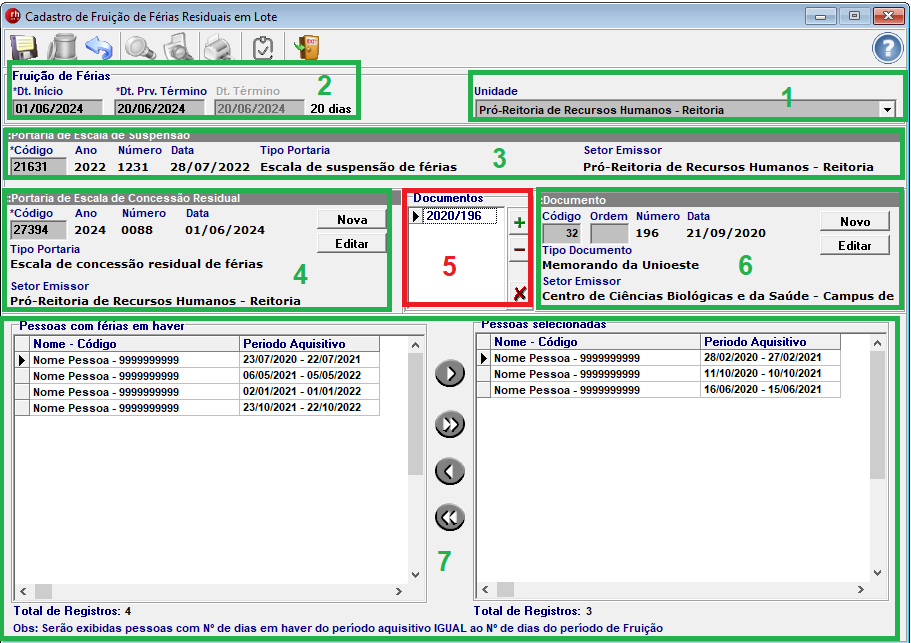SUP:SGRH:ovF CdsPssFscAdmFrsRsdLote
(Criou página com 'Voltar Página Inicial -> SUP:SGRH:Introdução -> Férias -> [[SUP:SGRH:ovF_CdsPssFscAdmFrsRsdLote|Cadastr...') |
|||
| Linha 4: | Linha 4: | ||
=Cadastro de Fruição de Férias Residuais em Lote= | =Cadastro de Fruição de Férias Residuais em Lote= | ||
| + | |||
| + | O cadastro de fruição de férias residuais em lote permite gerar as fruições residuais para quem teve férias suspensas pela escala de suspensão, por meio de escala de concessão residual. O formulário de cadastro pode ser visto abaix: | ||
| Linha 11: | Linha 13: | ||
<em>Imagem 1: Cadastro de fruição de férias residuais em lote.</em> | <em>Imagem 1: Cadastro de fruição de férias residuais em lote.</em> | ||
</center> | </center> | ||
| + | |||
| + | O combobox de seleção de unidade (número 1, imagem 1) permite selecionar para qual unidade se deseja cadastrar as fruições de férias. Por padrão, cada unidade tem acesso apenas para os dados de sua unidade, assim haverá apenas uma unidade para selecionar. A PRORH tem a possibilidade de cadastrar portarias para todas as unidades, utilizando um padrão de acesso diferente do utilizado pelos responsáveis das unidades. | ||
| + | |||
| + | Para gerar a fruição de férias é preciso especificar os dias de fruição. Este intervalo de datas pode ser cadastrado no quadro indicado pelo número 2 (imagem 1). Ao se digitar a data de início e término o sistema calcula a quantidade de dias entre as duas data e mostra no campo descritivo após as datas. No quadro de "Pessoas com férias em haver" serão mostradas as pessoas que tem o número de dias igual ao intervalo dado. Destarte, se o intervalo for de 20 dias irá trazer todas as pessoas da escala de suspensão que tenham 20 dias em haver. Como podem ser suspendidas quantidades diferentes de dias, para gerar a concessão residual para quantidades de dias diferentes deve-se selecionar o intervalo de dias respectivos. | ||
| + | |||
| + | Para gerar a concessão residual é preciso selecionar primeiro a escala de suspensão para qual se deseja a concessão. No campo código (número 3, imagem 1) é escolhido a portaria com a tecla de atalho F6 ou digitado o código da portaria para a qual se deseja gerar a concessão. No painel são mostrados os dados da portaria selecionada. | ||
| + | |||
| + | As fruições são geradas para a portaria selecionado no campo de código do número 4 (imagem 1). No painel são mostrados os dados da portaria de escala de concessão residual selecionada. Caso se deseje cadastrar uma nova portaria pode-se utilizar o botão "Nova". Para editar a portaria selecionada, clicar o botão "Editar". | ||
| + | |||
| + | O número 5 (imagem 1) mostra uma listagem de todos os documentos que devem ser associados às fruições de férias que serão geradas. É possível haver documentos diferentes vinculados a fruições diferentes. Quando são geradas as fruições (clique no botão de salvar), as fruições são geradas tendo os documentos listados como documentos vinculados às fruições. Os três botões, de cima para baixo, são de adição de novo documento, remoção de documento marcado e remoção de todos os documentos. Para selecionar um documento clicar no campo código do quadro de documento, delimitado pelo número 6 (imagem 1) e utilizar a tecla de atalho F6 ou digitar o código respectivo. O painel de documento mostra os dados do documento selecionado. | ||
| + | |||
| + | Os grids e botões delimitados pelo número 7 (imagem 1) servem para fazer a seleção das pessoas para as quais devem ser geradas as fruições de concessão residual de férias. O grid do lado esquerdo mostra as pessoas que tenham dias de férias em haver iguais ao intervalo dado pelo período de fruição. Os botões entre as duas listagens servem para selecionar e remover a seleção de elementos do grid de selecionados, que é o grid à direita. O primeiro botão seleciona uma pessoa, o segundo seleciona todas as pessoas, o terceiro remove uma pessoa e o quarto remove todas as pessoas. Após finalizar a seleção das pessoas, clicar no botão de salvar para gerar as fruições da portaria de escala de concessão residual. | ||
Edição atual tal como 10h26min de 11 de junho de 2024
![]() Página Inicial -> SUP:SGRH:Introdução -> Férias -> Cadastro de Fruição de Férias Residuais em Lote
Página Inicial -> SUP:SGRH:Introdução -> Férias -> Cadastro de Fruição de Férias Residuais em Lote
[editar] Cadastro de Fruição de Férias Residuais em Lote
O cadastro de fruição de férias residuais em lote permite gerar as fruições residuais para quem teve férias suspensas pela escala de suspensão, por meio de escala de concessão residual. O formulário de cadastro pode ser visto abaix:
O combobox de seleção de unidade (número 1, imagem 1) permite selecionar para qual unidade se deseja cadastrar as fruições de férias. Por padrão, cada unidade tem acesso apenas para os dados de sua unidade, assim haverá apenas uma unidade para selecionar. A PRORH tem a possibilidade de cadastrar portarias para todas as unidades, utilizando um padrão de acesso diferente do utilizado pelos responsáveis das unidades.
Para gerar a fruição de férias é preciso especificar os dias de fruição. Este intervalo de datas pode ser cadastrado no quadro indicado pelo número 2 (imagem 1). Ao se digitar a data de início e término o sistema calcula a quantidade de dias entre as duas data e mostra no campo descritivo após as datas. No quadro de "Pessoas com férias em haver" serão mostradas as pessoas que tem o número de dias igual ao intervalo dado. Destarte, se o intervalo for de 20 dias irá trazer todas as pessoas da escala de suspensão que tenham 20 dias em haver. Como podem ser suspendidas quantidades diferentes de dias, para gerar a concessão residual para quantidades de dias diferentes deve-se selecionar o intervalo de dias respectivos.
Para gerar a concessão residual é preciso selecionar primeiro a escala de suspensão para qual se deseja a concessão. No campo código (número 3, imagem 1) é escolhido a portaria com a tecla de atalho F6 ou digitado o código da portaria para a qual se deseja gerar a concessão. No painel são mostrados os dados da portaria selecionada.
As fruições são geradas para a portaria selecionado no campo de código do número 4 (imagem 1). No painel são mostrados os dados da portaria de escala de concessão residual selecionada. Caso se deseje cadastrar uma nova portaria pode-se utilizar o botão "Nova". Para editar a portaria selecionada, clicar o botão "Editar".
O número 5 (imagem 1) mostra uma listagem de todos os documentos que devem ser associados às fruições de férias que serão geradas. É possível haver documentos diferentes vinculados a fruições diferentes. Quando são geradas as fruições (clique no botão de salvar), as fruições são geradas tendo os documentos listados como documentos vinculados às fruições. Os três botões, de cima para baixo, são de adição de novo documento, remoção de documento marcado e remoção de todos os documentos. Para selecionar um documento clicar no campo código do quadro de documento, delimitado pelo número 6 (imagem 1) e utilizar a tecla de atalho F6 ou digitar o código respectivo. O painel de documento mostra os dados do documento selecionado.
Os grids e botões delimitados pelo número 7 (imagem 1) servem para fazer a seleção das pessoas para as quais devem ser geradas as fruições de concessão residual de férias. O grid do lado esquerdo mostra as pessoas que tenham dias de férias em haver iguais ao intervalo dado pelo período de fruição. Os botões entre as duas listagens servem para selecionar e remover a seleção de elementos do grid de selecionados, que é o grid à direita. O primeiro botão seleciona uma pessoa, o segundo seleciona todas as pessoas, o terceiro remove uma pessoa e o quarto remove todas as pessoas. Após finalizar a seleção das pessoas, clicar no botão de salvar para gerar as fruições da portaria de escala de concessão residual.